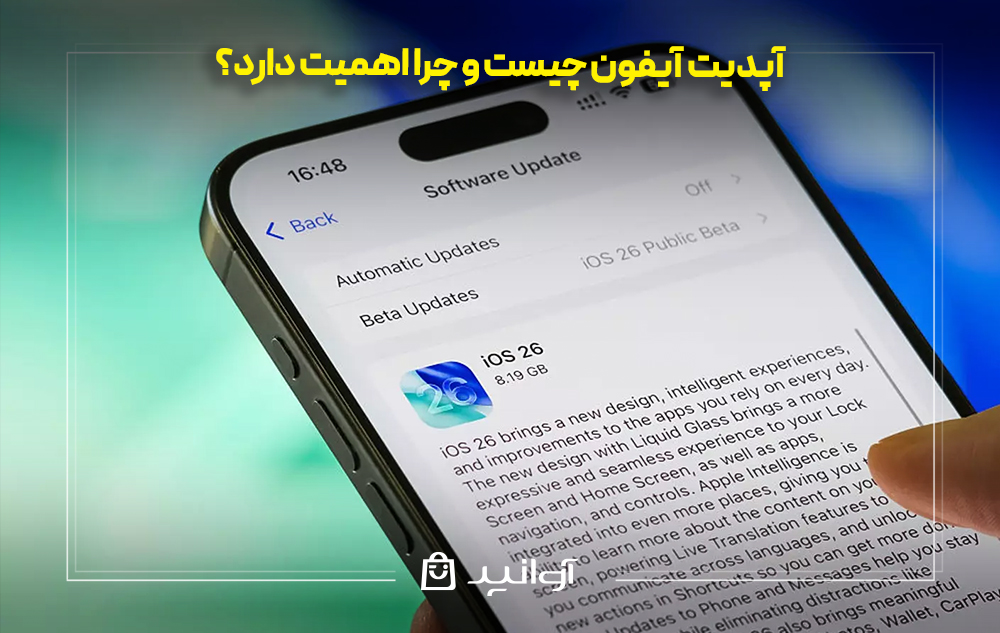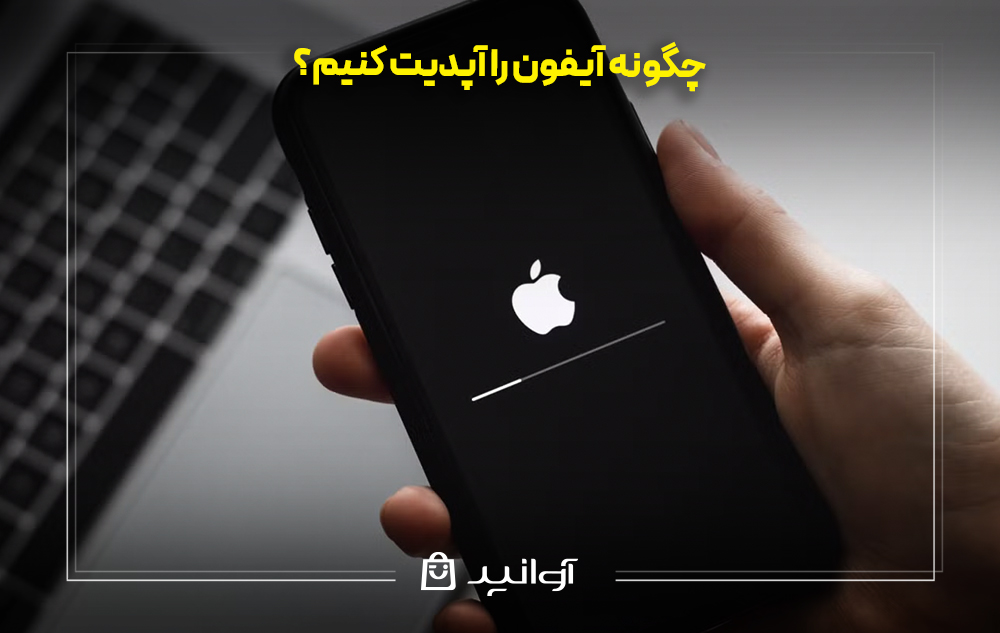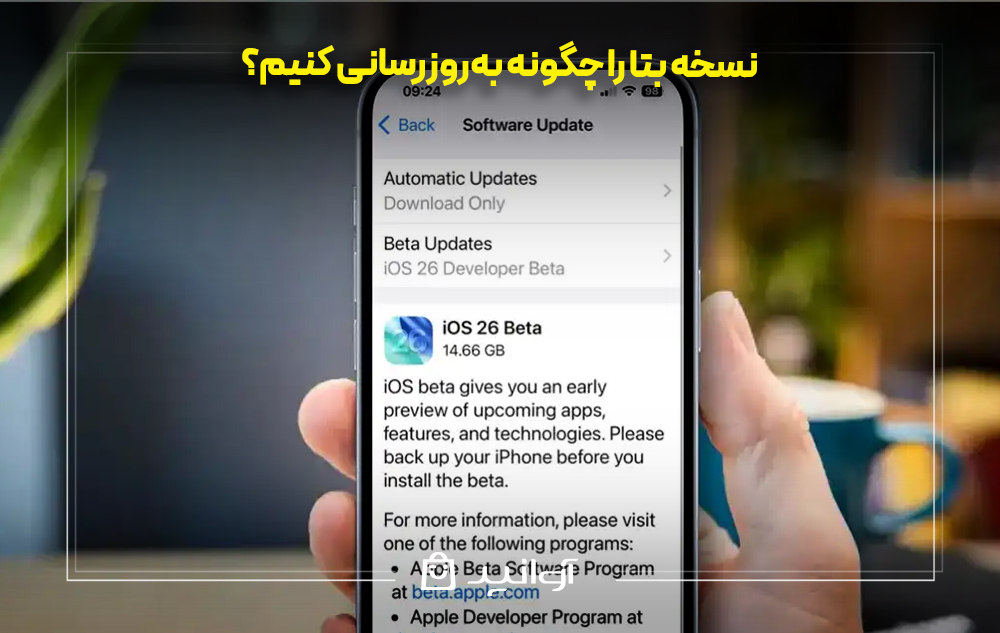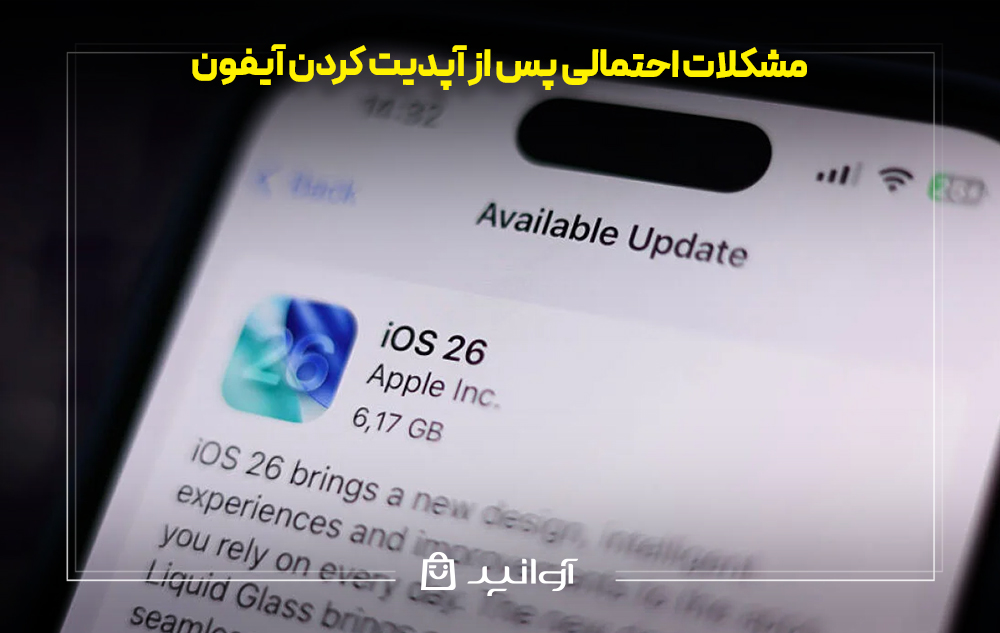هر آنچه باید از آپدیت آیفون بدانید | روش آپدیت آیفون

همه ما دوست داریم بهروز باشیم و از جدیدترین فناوریها استفاده کنیم. آپدیت آیفون دقیقاً به همین دلیل منتشر میشود. گوشیهای قدیمی اپل با آپدیتهایی جدید به فناوریهای بهروز مجهز میشوند و کاربران میتوانند از تجربههای جدید لذت ببرند. همین آپدیتهاست که باعث طول عمر بالای گوشیهای اپل میشود و طرفداران این کمپانی را به خود جلب میکند. در ادامه این مقاله از آوانید میخواهیم به سه سوال مهم پاسخ دهیم:
- آپدیت گوشی آیفون دقیقاً چه کاربردهایی دارد؟
- اپدیت آیفون چگونه است؟
- قبل و بعد از آپدیت باید چهکارهایی انجام دهیم؟
آپدیت آیفون چیست و چرا اهمیت دارد؟
آپدیت نرمافزاری گوشی آیفون به معنای دریافت و نصب نسخه جدید سیستمعامل iOS است. اپل هر ساله نسخههای جدیدی از iOS را عرضه میکند؛ آپدیتهای کوچکتر (مثلاً iOS 18.1.1) معمولاً برای رفع باگها و بهبود امنیتی بهروزرسانی هستند، درحالیکه نسخههای اصلی (مثلاً iOS 26) شامل بهروزرسانی کامل و تغییرات اساسی در سیستم عامل میشوند.
هر بهروزرسانی ممکن است علاوه بر رفع مشکلات، امکانات جدیدی به سیستم اضافه یا آن را با نرمافزارهای جدید سازگار کند. در ادامه به چندتا از مهمترین مزایای آپديت كردن گوشي آيفون اشاره میکنیم:
- افزایش امنیت گوشی با دریافت پچهای امنیتی جدید
- تغییر ظاهر و فضای سیستم عامل
- اضافهشدن نرمافزارهای پیشفرض و کاربردی
- رفع باگهای قبلی
- سازگاری بیشتر نرمافزار با سختافزار
- روانتر شدن عملکرد گوشی
- افزایش زمان شارژدهی
- بهبود تجربه کاربری
نکته: لزوماً هر آپدیت آیفون شامل همه مزایای بالا نمیشود. آپدیتها براساس جزئی یا کلی بودن، شامل یک یا چند مورد از مزایا خواهند بود که در بخش توضیحات آپدیت گوشی نوشته میشود.
برای مشاهده و خرید گوشیهای آیفون میتوانید از فروشگاه اینترنتی آوانید اقدام کنید.
مشاهده و خرید
نکات قبل از آپدیت آیفون
حال که با مزایای بهروزرسانی گوشی آشنا شدید، بهتر است برویم سر اصل مطلب و نحوه آپدیت آیفون را توضیح دهیم؛ ولی پیش از آن بهتر است چند نکته را رعایت کنید.
از اطلاعات خود پشتیبانی (Backup) بگیرید
حتماً پیش از آپدیت از اطلاعات گوشی آیفون بکآپ بگیرید. برای این کار میتوانید اشتراک iCloud بخرید یا از کامپیوتر شخصی خود استفاده کنید. احتمال بروز خطا و حذف اطلاعات در حین آپدیت وجود دارد، بنابراین به این نکته به چشم یک پیشنهاد نگاه نکنید!
گوشی خود را به شارژ و اینترنت پایدار متصل کنید
اتمام شارژ یا قطعی اینترنت بدترین مشکلاتی هستند که ممکن است حین آپدیت آیفون با آن مواجه شوید. بنابراین پیشنهاد میکنیم:
- پیش از آپدیت مطمئن شوید گوشی حداقل 50 درصد شارژ دارد؛
- اگر به شارژر دسترسی دارید، گوشی را داخل شارژ قرار دهید؛
- برنامه قطعی برق را چک کنید و مطمئن شوید که حین آپدیت با مشکل برق مواجه نخواهید شد؛
- ترجیحا به جای اینترنت همراه از اتصال پایدار وایفای استفاده کنید.
از فضای ذخیرهسازی کافی مطمئن شوید
آپدیت آیفون معمولاً باعث افزایش حجم دادههای پیشفرض گوشی میشود؛ بهویژه اگر آپدیت اصلی باشد. بنابراین پیش از آغاز آپدیت با مراجعه به سایت اپل از حجم آپدیت مطلع شوید. سپس فضای ذخیرهسازی گوشی را بررسی کنید و مطمئن شوید که برای حجم اضافه اطلاعات، فضای خالی دارد. اگر اینطور نبود، بخشی از فایلهای بیاهمیت را حذف کنید یا به محل دیگری انتقال دهید.
فقط از روشهای رسمی استفاده کنید
تنها روشی که برای دریافت جدیدترین آپدیت آیفون وجود دارد، مراجعه به تنظیمات گوشی است. لطفاً اگر گوشی شما دیگر آپدیت نمیشود، یا هنوز امکان آپدیت برای آن فعال نشده است، به سراغ روشهای غیررسمی و آپدیتهای کرکشده نروید. با این کار علاوهبر خارجشدن از پشتیبانی اپل، ممکن است با مشکلات فنی یا امنیتی بزرگی روبهرو شوید.
چگونه آیفون را آپدیت کنیم؟
آپدیت آیفون آسانترین کار جهان است! کافیست مراحل زیر را به ترتیب انجام دهید:
- گوشی خود را به اینترنت متصل کنید؛
- وارد تنظیمات گوشی (Settings) شوید
- وارد بخش عمومی (General) شوید؛
- روی گزینه آپدیت نرمافزار (Software Update) کلیک کنید؛
- منتظر بمانید تا دستگاه عرضه آپدیت جدید را اعلام کند؛
- در صورت عرضه آپدیت جدید، اطلاعات آن را به دقت مطالعه کنید؛
- اگر فکر میکنید آماده آپدیت هستید، روی گزینه Download and Install کلیک کنید؛
- در زمان آپدیتشدن با گوشی هیچکاری نکنید و ترجیحاً آن را به شارژ متصل کنید؛
- پس از دریافت آپدیت گوشی روی دکمه نصب کلیک کنید تا گوشی بهروزرسانی شود.
نکته: اگر کار واجبی دارید، میتوانید از گزینه «Update Tonight» استفاده کنید. بااینکار گوشی نصب بهروزرسانی را تا شب به تعویق میاندازد.
با اینترنت گوشی، چگونه آیفون را آپدیت کنیم؟
بهطور پیشفرض دانلود آپدیتهای iOS فقط از طریق اتصال به Wi-Fi ممکن است؛ چون این آپدیتها معمولاً حجم بالایی دارند. بااینحال، در آیفونهای سری ۱۲ به بالا که از شبکه 5G پشتیبانی میکنند، امکان دانلود آپدیت با اینترنت همراه نیز وجود دارد.
برای آپدیت آیفون با اینترنت گوشی سه راه وجود دارد:
1 فعالکردن قابلیت دانلود از تنظیمات
راحتترین راه برای آپدیت آیفون با اینترنت همراه، فعال کردن گزینه Allow More Data On 5G از تنظیمات گوشی است. کافیست وارد تنظیمات و سپس بخش Data Mode شوید و تیک این قابلیت را فعال کنید. آنگاه گوشی میتواند دانلودهای سنگینی مثل آپدیت سیستم عامل را نیز با اینترنت همراه انجام دهد.
2. استفاده از هاتاسپات گوشی دیگر
اگر به وایفای دسترسی ندارید، میتوانید از اینترنت گوشی دیگری به عنوان وایفای استفاده کنید. برای این کار کافیست سیمکارت خود را داخل گوشی دیگری قرار دهید که قابلیت اشتراکگذاری اینترنت داشته باشد. سپس هاتاسپات گوشی را فعال کنید و با آیفون به آن متصل شوید. اینطور میتوانید از اینترنت همراه سیمکارت خود برای آپدیت سیستم عامل آیفون استفاده کنید.
3. تغییر تاریخ گوشی
اگر 3 ماه از فعالشدن آپدیت آیفون برای گوشی شما گذشته باشد، میتوانید با اینترنت همراه گوشی هم سیستمعامل را آپدیت کنید. بنابراین میتوانید با استفاده از ترفند زیر گوشی خود را بدون دسترسی به وایفای آپدیت کنید:
- وارد تنظیمات گوشی شوید؛
- سپس روی قسمت General کلیک کنید؛
- حالا وارد بخش Date & Time شوید؛
- تاریخ گوشی را بهصورت دستی به 3 ماه جلوتر انتقال دهید.
اگر پس از انجام مراحل بالا مجددا برای آپدیت گوشی اقدام کنید، متوجه میشوید که این کار با اینترنت همراه نیز ممکن شده است.
نسخه بتا iOS را چگونه بهروزرسانی کنیم؟
اپل گاهی پیش از آنکه آپدیتهای اصلی خود را منتشر کند، نسخه آزمایشی (بتا) را در اختیار بعضی از کاربران قرار میدهد؛ سپس با استفاده از فیدبکهایی که دریافت میکند آپدیت اصلی را بینقصتر عرضه خواهد کرد.
خیلی از علاقهمندان به محصولات اپل، باگهای احتمالی نسخههای آزمایشی را به جان میخرند تا اولین کسانی باشند که از قابلیتهای جدید بهرهمند میشوند. اگر شما هم از این دسته طرفداران پروپاقرص هستید، کافیست وارد سایت Apple Beta Software Program شوید و با شناسه خود در آن ثبتنام کنید.
پس از ثبتنام میتوانید پروفایل مخصوص iOS بتا را دانلود کنید. مراحل زیر را برای فعالکردن نسخه بتا انجام دهید:
- وارد تنظیمات گوشی و سپس بخش General شوید؛
- روی گزینه Profile کلیک کنید؛
- فایل پروفایل بتا را از طریق این بخش نصب کنید؛
- حال گوشی خود را ریاستارت کنید؛
- به قسمت Software Update از مسیری که قبلاً معرفی کردیم، مراجعه کنید؛
- با انجام صحیح مراحل قبل، اکنون قابلیت نصب نسخه بتا برای شما فعال شده است؛
- روی گزینه Download & Install کلیک کنید تا فرایند آپدیت آیفون تکمیل شود.
آیا نسخه بتا iOS را نصب کنیم؟
نسخههای بتا معمولاً ناپایدار هستند و ممکن است با باگهای زیادی مواجه شوید. بنابراین پیشنهاد میکنیم از نصب آنها صرفهنظر کنید و منتظر بمانید تا نسخههای اصلی منتشر شوند. بااینحال اگر ارادت زیادی به کمپانی اپل دارید و میخواهید در فرایند اصلاح نسخههای اصلی به آن کمک کنید، یا قابلیتی در iOS جدید وجود دارند که نمیتوانید برای دریافت آن صبر کنید، نسخه بتا بهترین گزینه برای شماست.
چگونه آپدیت خودکار را در آیفون خود فعال کنیم؟
شاید برای شما هم پیش آمده که پس از مدتی طولانی از عرضه آپدیت جدید، متوجه اخبار شوید و برای مدت زیادی از قابلیتهای جدید محروم بمانید. برای جلوگیری از این مشکل کافیست قابلیت آپدیت خودکار آیفون را فعال کنید. برای این کار مجددا به همان بخش Software Update مراجعه و تیک گزینه Automatic Updates را فعال کنید. اینطور هر زمان که آپدیتی منتشر شود و گوشی شما به وایفای متصل باشد، فایل آپدیت بهصورت خودکار دانلود خواهد شد و با درخواست شما، گوشی آیفون آپدیت میشود.
تفاوت نصب خودکار با دانلود خودکار چیست؟
در بخش Automatic Updates دو گزینه نصب خودکار (Automatic Install) و دانلود خودکار (Automatic Download) وجود دارد. با فعال کردن گزینه اول، هنگام شب که گوشی به وایفای متصل باشد، آپدیت آیفون بهصورت خودکار دانلود و نصب میشود. در حالت دوم، آپدیت بهصورت خودکار دانلود میشود، ولی نصب آن بهعهده کاربر است و بهصورد دستی انجام میشود.
مشکلات احتمالی پس از آپدیت کردن آیفون
نصب آپدیت آیفون معمولاً با مشکل خاصی مواجه نمیشود، بااینحال در ادامه به چالشهایی اشاره میکنیم که ممکن است برای شمار اندکی از کاربران رخ دهند. روش حال چالش را نیز معرفی میکنیم:
⚠️ مشکل: عدم نصب یا خطای دانلود و دریافت پیامهایی «Unable to Check for Update» یا «requires Wi-Fi».
✅ راهحل: بررسی مجدد اتصال اینترنت به وایفای / بررسی صحت ارائه آپدیت جدید از منابع رسمی.
⚠️ مشکل: عدم وجود فضای کافی برای نصب آپدیت آیفون.
✅ راهحل: با وجود این مشکل، آیفون بهطور خودکار بخشی از اپها را حذف و پس از آپدیت دوباره نصب میکند. ولی بهتر است خودتان پیش از آن به اپلیکیشنها و فایلهای اضافی را حذف کنید.
⚠️ مشکل: کند شدن دستگاه بلافاصله پس از نصب آپدیت جدید آیفون.
✅ راهحل: این مشکل معمولاً به علت پردازشهای پسزمینه بوجود میآید و در کمتر از چند دقیقه بهصورت خودکار حل خواهد شد. در این چند دقیقه با گوشی کار خاصی انجام ندهید تا بهینهسازیهای اولیه کامل شوند.
⚠️ مشکل: گیرکردن صفحه گوشی روی لوگوی آیفون پس از ریاستارت.
✅ راهحل: بهتر است ابتدا با دکمههای میانبر گوشی خود را مجددا ریاستارت کنید. اگر مشکل پس از چند بار تلاش حل نشد به حالت Recovery Mode بروید و گوشی را Restore کنید. البته این کار باعث حذف اطلاعات شما میشود. بنابراین پیشنهاد میکنیم ابتدا به تعمیرگاههای معتبر آیفون و آیپد مراجعه کنید تا شاید مشکل با روشهای تخصصی دیگری حل شود.
برای خرید اقساطی گوشیهای آیفون از فروشگاه اینترنتی آوانید میتوانید از طریق لینک زیر اقدام کنید.
خرید اقساطی گوشی آیفون
نتیجهگیری
امیدواریم چالشهای احتمالی آپدیت آیفون شما را نگران نکرده باشد؛ چون بسیار اندک هستند و احتمال اتفاق افتادنشان مخصوصاً در سالهای اخیر بسیار کم است. نصب جدیدترین آپدیت آیفون باعث میشود عملکرد گوشی شما در بخشهای مختلف بهبود یابد و تجربه کار با آن لذتبخشتر شود. بنابراین پیشنهاد میکنیم هر آپدیتی را در اولین فرصت نسبت کنید و از قابلیتهای آن لذت ببرید. امیدواریم این مقاله از فروشگاه اینترنتی آوانید برای شما مفید واقع شده باشد.
سوالات متداول
- چگونه بفهمم نسخه جدید iOS منتشر شده است؟
به مسیر Settings > General > Softwar Updates بروید. انتشار آپدیت جدید برای گوشی آیفون شما در این بخش نمایش داده میشود.
- آیا برای آپدیت آیفون حتما باید وایفای داشته باشم؟
استفاده از وایفای توصیه میشود، اما از iOS 15 به بعد امکان آپدیت با اینترنت همراه هم وجود دارد.
- آیا امکان بازگشت به نسخه قبلی iOS وجود دارد؟
بازگشت معمولاً ممکن نیست و فقط در بازه کوتاه پس از انتشار نسخه جدید با کمک آیتونز امکانپذیر است.
- چرا پس از آپدیت مصرف باتری یا سرعت گوشی تغییر میکند؟
این وضعیت موقت است و به دلیل پردازشهای پسزمینه و نیاز اپلیکیشنها به سازگاری با نسخه جدید رخ میدهد.
- اگر آپدیت آیفون با مشکل مواجه شد، چه کنم؟
شارژ و حافظه را بررسی کنید و در صورت گیرکردن روی لوگوی اپل، Force Restart کنید یا از طریق آیتونز گوشی خود را Restore کنید.